เชื่อมต่อ/ควบคุมคอมพิวเตอร์ผ่านเครือข่ายด้วย KontrolPack

ควบคุมคอมพิวเตอร์ในเครือข่ายของคุณได้อย่างง่ายดายด้วย KontrolPack เชื่อมต่อและจัดการคอมพิวเตอร์ที่ใช้ระบบปฏิบัติการต่างๆ ได้อย่างง่ายดาย
แอป Microsoft Azure Storage Explorer ใช้เพื่อจัดการทรัพยากรที่เก็บข้อมูล Azure ของคุณอย่างง่ายดายและสะดวกสบายจาก Microsoft Windows PC, Apple Mac หรือ Linux PC
Azure Storage Explorer มีสิ่งที่ชื่นชอบมากมายสำหรับแฟน ๆ ของบริการ Microsoft Azure ซึ่งรวมถึงความสามารถในการอัปโหลด ดาวน์โหลด จัดการ Azure Blobs จัดการไฟล์ เข้าถึงตาราง ตลอดจนเข้าถึง VM และฐานข้อมูลได้ง่าย ในคู่มือนี้ เราจะแสดงวิธีใช้งานบน Linux
สแน็ปแพ็คเกจ
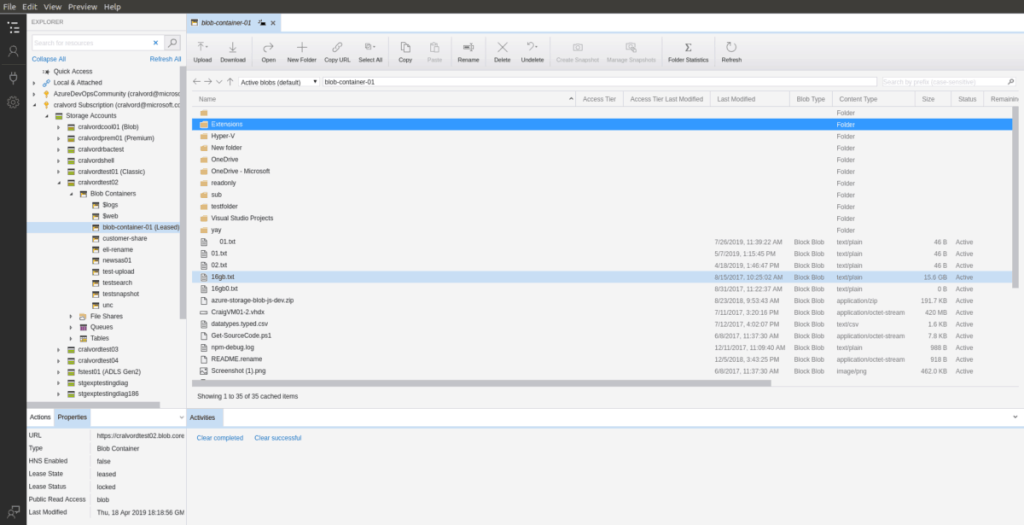
Microsoft เป็นแฟนตัวยงของการส่งข้อเสนอซอฟต์แวร์ล่าสุดในรูปแบบของแพ็คเกจ Snap ไม่ใช่เรื่องยากที่จะเห็นว่าทำไมพวกเขาถึงเป็นแฟนตัวยงของ Snaps เนื่องจากเทคโนโลยีนี้ติดตั้งได้ง่ายอย่างเหลือเชื่อบนคอมพิวเตอร์ Linux 75% และสามารถทำงานกับอะไรก็ได้ตั้งแต่แอปเว็บเซิร์ฟเวอร์ที่ซับซ้อนสำหรับการผลิต ไปจนถึงเครื่องมือเล็กๆ เช่น Discord หรือ โทรเลข.
หากคุณต้องการให้ Azure Storage Explorer ทำงาน คุณต้องใช้ Linux PC ที่รองรับ Snaps ณ ตอนนี้ Snaps ได้รับการสนับสนุนบน Ubuntu Linux, Linux Mint, Elementary OS, Arch Linux, Fedora, OpenSUSE, Gentoo, Solus และอื่นๆ
หมายเหตุ: ไม่ได้ใช้ระบบปฏิบัติการ Linux ที่รองรับแพ็คเกจ Snap แต่ต้องให้ Azure Storage Explorer เวอร์ชันล่าสุดใช้งานได้หรือไม่ พิจารณาเปลี่ยนไปใช้อูบุนตู มีแพ็คเกจ Snap ที่กำหนดค่าไว้ล่วงหน้าและไม่จำเป็นต้องตั้งค่าใด ๆ
การติดตั้ง Azure Storage Explorer ผ่าน Snap
การทำให้ Snap เวอร์ชัน 0f Azure Storage Explorer ทำงานได้ต้องใช้ Snapd runtime ในการทำงาน ในการเปิดใช้งานรันไทม์ Snapd ให้ติดตั้งแพ็คเกจ “snapd” บนคอมพิวเตอร์ Linux ของคุณ จากนั้นเปิดใช้งานsnapd.socketบริการด้วยระบบ systemd init
มีปัญหาในการทำให้รันไทม์ Snapd ทำงานบน Linux PC ของคุณหรือไม่? ไม่เข้าใจว่าระบบ systemd init ทำงานอย่างไร? เราสามารถช่วย! ปฏิบัติตามคำแนะนำเชิงลึกเกี่ยวกับวิธีการเปิดใช้งาน Snapd runtime บน Linux PC ของคุณ
เมื่อ Snapd เริ่มทำงานแล้ว ให้ใช้ คำสั่งsnap install เพื่อติดตั้ง Microsoft Azure Storage Explorer เวอร์ชันเสถียรล่าสุด
sudo snap ติดตั้ง storage-explorer
หรือถ้าคุณชอบใช้ชีวิตแบบ Edge ให้ติดตั้ง Azure Storage Explorer เวอร์ชันที่ไม่เสถียรจาก Snap Store โดยใช้คำสั่งsnap install ต่อไปนี้
sudo snap ติดตั้ง storage-explorer --edge
สุดท้าย เมื่อติดตั้งแอป Azure Storage Explorer บนพีซี Linux ของคุณเสร็จแล้ว กระบวนการก็ไม่สมบูรณ์ คุณต้องดำเนินการให้เสร็จสิ้นโดยเชื่อมต่อ Azure Storage Explorer กับ Gnome Keyring โดยใช้ คำสั่งsnap connect
snap เชื่อมต่อ storage-explorer:password-manager-service :password-manager-service
เมื่อ คำสั่งsnap connect เสร็จสิ้น Azure Storage Explorer จะเชื่อมต่อกับ Gnome Keyring และจะสามารถทำงานบน Linux PC ของคุณได้
Arch Linux
Microsoft ยังไม่ได้เปิดตัว Azure Storage Explorer บน Arch Linux อย่างไรก็ตาม ผู้คนในชุมชนต่างพยายามสร้างแพ็คเกจ AURอย่างไม่เป็นทางการเพื่อให้แอปทำงานบน Arch Linux นี่คือวิธีการติดตั้ง
ในการเริ่มต้น ใช้ คำสั่งPacman เพื่อติดตั้งทั้งแพ็คเกจ "Base-devel" และ "Git" ซึ่งจำเป็นสำหรับการโต้ตอบกับ AUR
sudo pacman -S git base-devel
หลังจากติดตั้งแพ็คเกจ “Git” และ “Base-devel” แล้ว ให้ใช้ คำสั่งgit clone เพื่อดาวน์โหลดตัวช่วย Trizen AUR จะทำให้การตั้งค่า Azure Storage Explorer ง่ายขึ้นมาก
โคลน git https://github.com/trizen/trizen
ติดตั้งตัวช่วย Trizen AUR ด้วยคำสั่งด้านล่าง
cd trizen
makepkg -ศรี
สุดท้าย ด้วยการตั้งค่าตัวช่วย Trizen AUR ให้ใช้เพื่อติดตั้ง Azure Storage Explorer
trizen -S สีฟ้า-storage-explorer
การติดตั้ง Linux ทั่วไป
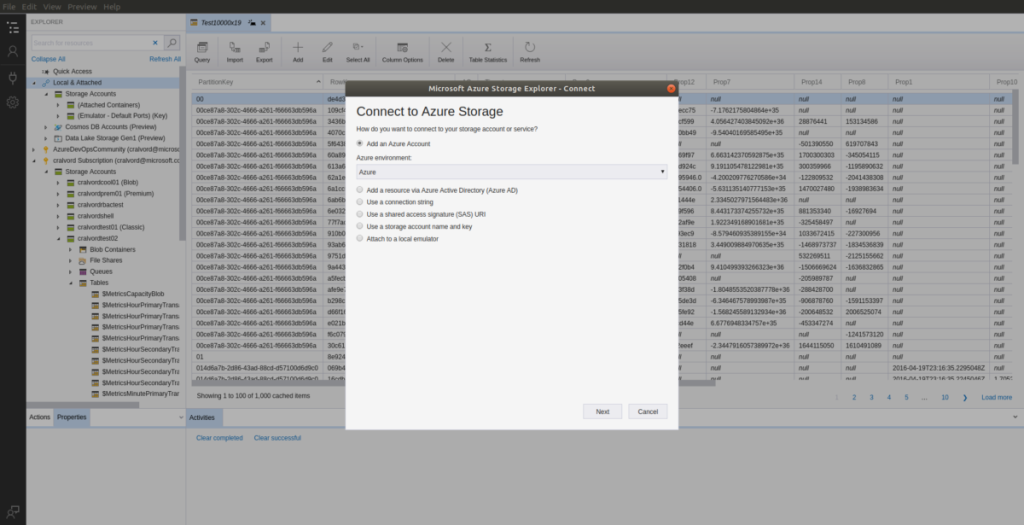
นอกเหนือจาก Snap แล้ว Microsoft ได้เปิดตัว Azure Storage Explorer เป็นไฟล์ TarGZ ทั่วไปที่ดาวน์โหลดได้ นี่คือวิธีการติดตั้งบนระบบของคุณ
ครั้งแรกที่เปิดหน้าต่าง terminal โดยการกด Ctrl + Alt + T หรือ Ctrl + Shift + T จากนั้นเมื่อหน้าต่างเทอร์มินัลเปิดและพร้อมใช้งาน ให้ใช้ คำสั่งwget เพื่อดาวน์โหลด Microsoft Azure Storage Explorer รุ่นล่าสุดจากอินเทอร์เน็ต
หมายเหตุ: ไม่ต้องการดาวน์โหลดไฟล์เก็บถาวร Azure Storage Explorer จากเทอร์มินัลใช่หรือไม่ ตรงไปที่เว็บไซต์ของ Microsoftและดาวน์โหลดที่นั่น
wget https://download.microsoft.com/download/A/E/3/AE32C485-B62B-4437-92F7-8B6B2C48CB40/StorageExplorer-linux-x64.tar.gz -O ~/Downloads/StorageExplorer-linux-x64 tar.gz
หลังจากดาวน์โหลด Azure Storage Explorer รุ่น TarGZ แล้ว ให้ใช้ คำสั่งซีดี เพื่อย้ายไปยังไดเร็กทอรี "ดาวน์โหลด"
cd ~/ดาวน์โหลด
ใช้คำสั่งmkdirสร้างโฟลเดอร์ที่มีป้ายกำกับว่า “azure-storage-explorer” ในโฮมไดเร็กทอรี (~)
mkdir -p ~/azure-storage-explorer
ใช้คำสั่งtar เพื่อแยกเนื้อหาของไฟล์เก็บถาวรในไดเร็กทอรี "ดาวน์โหลด" ไปยัง "azure-storage-explorer" ในโฟลเดอร์หลักของคุณ (~)
tar xvf StorageExplorer-linux-x64.tar.gz -C ~/azure-storage-explorer
เมื่อแตกไฟล์แล้ว ให้ใช้ คำสั่งCD เพื่อย้ายหน้าต่างเทอร์มินัลของคุณไปที่ไดเร็กทอรี "azure-storage-explorer"
cd ~/azure-storage-explorer
เมื่ออยู่ในไดเร็กทอรี "azure-storage-explorer" คุณจะสามารถเปิดแอปด้วย:
./StorageExplorer
ควบคุมคอมพิวเตอร์ในเครือข่ายของคุณได้อย่างง่ายดายด้วย KontrolPack เชื่อมต่อและจัดการคอมพิวเตอร์ที่ใช้ระบบปฏิบัติการต่างๆ ได้อย่างง่ายดาย
คุณต้องการทำงานซ้ำๆ โดยอัตโนมัติหรือไม่? แทนที่จะต้องกดปุ่มซ้ำๆ หลายครั้งด้วยตนเอง จะดีกว่าไหมถ้ามีแอปพลิเคชัน
iDownloade เป็นเครื่องมือข้ามแพลตฟอร์มที่ช่วยให้ผู้ใช้สามารถดาวน์โหลดเนื้อหาที่ไม่มี DRM จากบริการ iPlayer ของ BBC ได้ โดยสามารถดาวน์โหลดวิดีโอทั้งสองในรูปแบบ .mov ได้
เราได้ครอบคลุมคุณลักษณะของ Outlook 2010 ไว้อย่างละเอียดแล้ว แต่เนื่องจากจะไม่เปิดตัวก่อนเดือนมิถุนายน 2010 จึงถึงเวลาที่จะมาดู Thunderbird 3
นานๆ ทีทุกคนก็อยากพักบ้าง ถ้าอยากเล่นเกมสนุกๆ ลองเล่น Flight Gear ดูสิ เป็นเกมโอเพนซอร์สฟรีแบบมัลติแพลตฟอร์ม
MP3 Diags คือเครื่องมือขั้นสุดยอดสำหรับแก้ไขปัญหาในคอลเลกชันเพลงของคุณ สามารถแท็กไฟล์ MP3 ของคุณได้อย่างถูกต้อง เพิ่มปกอัลบั้มที่หายไป และแก้ไข VBR
เช่นเดียวกับ Google Wave, Google Voice ได้สร้างกระแสฮือฮาไปทั่วโลก Google มุ่งมั่นที่จะเปลี่ยนแปลงวิธีการสื่อสารของเรา และนับตั้งแต่นั้นมาก็กำลังกลายเป็น...
มีเครื่องมือมากมายที่ช่วยให้ผู้ใช้ Flickr สามารถดาวน์โหลดรูปภาพคุณภาพสูงได้ แต่มีวิธีดาวน์โหลด Flickr Favorites บ้างไหม? เมื่อเร็ว ๆ นี้เราได้...
การสุ่มตัวอย่างคืออะไร? ตามข้อมูลของ Wikipedia “คือการนำส่วนหนึ่งหรือตัวอย่างจากการบันทึกเสียงหนึ่งมาใช้ซ้ำเป็นเครื่องดนตรีหรือ...
Google Sites เป็นบริการจาก Google ที่ช่วยให้ผู้ใช้โฮสต์เว็บไซต์บนเซิร์ฟเวอร์ของ Google แต่มีปัญหาหนึ่งคือไม่มีตัวเลือกสำรองข้อมูลในตัว



![ดาวน์โหลด FlightGear Flight Simulator ฟรี [สนุกเลย] ดาวน์โหลด FlightGear Flight Simulator ฟรี [สนุกเลย]](https://tips.webtech360.com/resources8/r252/image-7634-0829093738400.jpg)




